データ作成
- カラーモードはRGB、アートボードの大きさはは出力最大サイズ(432X726)以下にする
- カットする部分の線の太さは0.001mmにし、色はR255G0B0の赤色にする
- 彫刻の部分は、黒色にする(写真画像も彫刻可能)
- ファイルはai形式で保存し、USBメモリで持参する
加工サイズ
横X縦 :726㎜ X432㎜未満
配置可能な高さ :200㎜
カット加工 :約10㎜程度が目安(素材により異なる)
加工可能な素材
カット・彫刻可能
・木材・MDF(頻回なフィルター交換が必要)
・革(タンニンなめし:植物由来)
・コルク
・紙
・段ボール
・布
・フェルト
・ポリプロピレン
・アクリル
・樹脂
・二層版
・ゴム(レーザー用のみ)
彫刻のみ可能
・アルミ(アルマイト加工)
・ガラス
・石材
加工不可能な素材
・金属
・ゴム
・マグネットシート
・塩化ビニール(PVC)・ポリビニルブラチール(PVB)
・ポリテトラフルオロエチレン樹脂(PTFE/Teflon)
・酸化ベリリウム
・皮(クロームなめし)
・カーボンファイバー(炭素繊維)
その他:エポキシ樹脂、フェノール樹脂、ハロゲンを含む材料
※素材の成分の確認できないもの、
また、加工可能な素材であっても機械や人体に害を及ぼす危険性が
あると判断した場合は加工をお断りする場合があります
注意
出力
イラストレーターでの操作
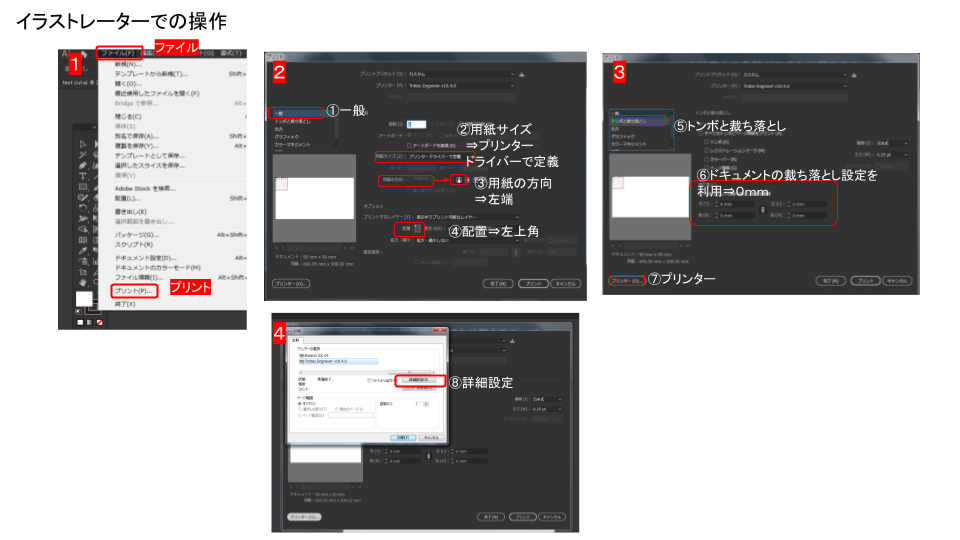
1:出力するデータの入ったUSBを専用PCに刺し、
データを開く
2:カットは赤(R255G0B0)の0.001の線
彫刻は黒の塗りにする
3:イラストレータ画面で「ファイル」⇒「プリント」
4:①「一般」のタブで
②「用紙サイズ」⇒プリンタドライブで定義
③「用紙の方向」縦向き(一番左端)
④「配置」左上に合わせる
⑤「トンボと裁ち落とし」のタブで
⑥「ドキュメントの裁ち落とし設定を利用」で
全て0㎜に設定
⑦「プリンター」をクリック
⑧「詳細設定」をクリック
印刷設定画面
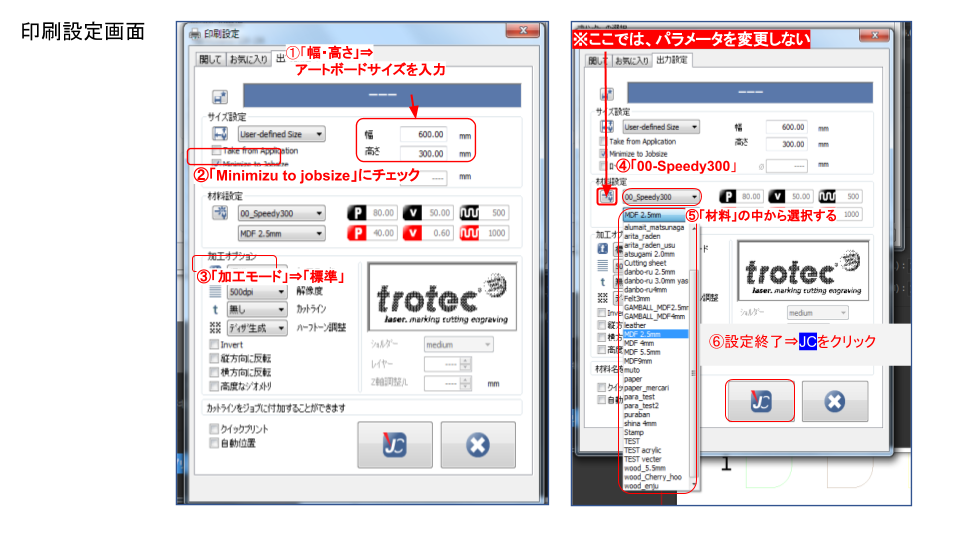
1:サイズ設定
①「幅・高さ」⇒アートボードサイズを入力
②「Minimizu to jobsize」にチェック
※データの部分だけに最小化しておくられる
2:加工オプション
③「加工モード」⇒「標準」
※スタンプ等、変更したときは戻しておく
3:材料設定
④「00-Speedy300」のカテゴリーのなかにある
※加工テスト済みの材料のパラメーターが記載
⑤「材料」の中から選択する
※ない場合は新規にパラメーターテストが必要
※ここでパラメータの変更はしない
4:設定完了
⑥設定が済んだら、「JC」をクリック
JCにデータを送る
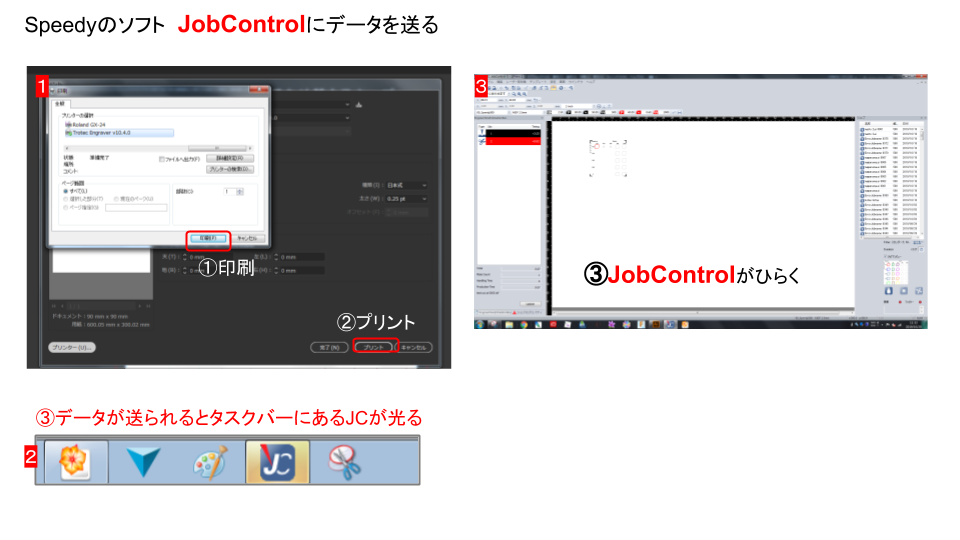
1:前の画面に戻るので
①「印刷(P)」
②「プリント」の順にクリック
2:データがSpeedyのソフトJobControlに送られる
③タスクバーにある「JC」が光るのでクリック
④JobControlが開く
Speedy本体の設定1

1.本体左背面にある電源を入れる
2.焦点位置の設定
①ステージにハニカムをセットし、
その上に水平に材料を配置する
②本体のA(レンズホルダーを動かす)ボタンで
レンズホルダーを材料の上に持ってくる
③レンズホルダーの外部リングに
ジグ(焦点位置合わせツール)をひっかける
④本体のB(ステージを上下させる)ボタンで
ステージをあげ、ジグの最下部に材料が当たると
ジグが倒れる⇒焦点があう点
※焦点合わせは丁寧に、目をはなさないこと
⑤赤いボタンを押し、レンズホルダーを
加工開始位置に移動させる
Speedy本体の設定2
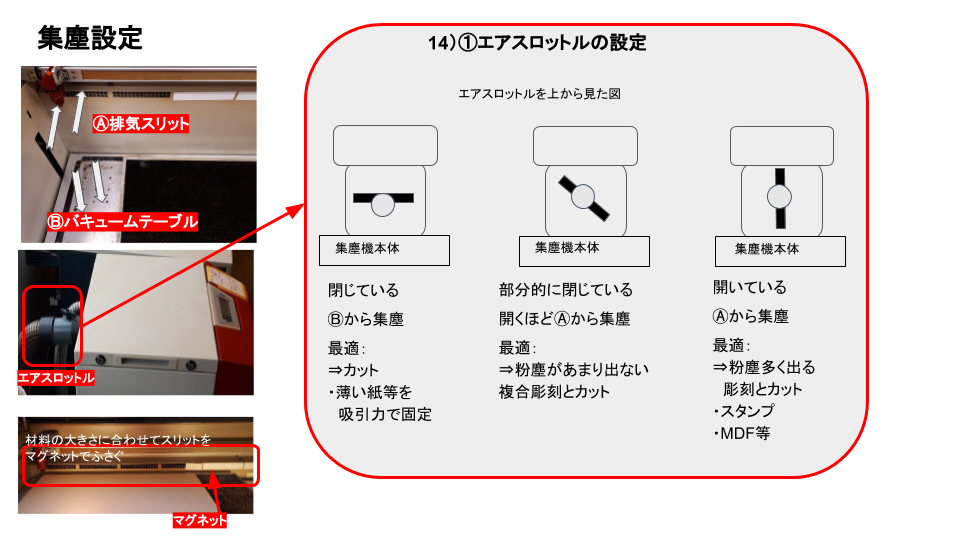
1.集塵設定
①エアスロットルの設定
A:排気スリット
B:バキュームテーブル
のふたつから集塵される
⇒加工素材によって合わせて集塵機背面にある
エアスロットルを調整する
②加工サイズに合わせて、排気スリットを
マグネットでふさぐ
2.集塵機背面に繋がっている排気ダクトを
窓から外にだす
※Speedyの集塵機は、加工開始とともに
自動的に電源が入る
3.トップカバーを閉める
JobControlでの設定1
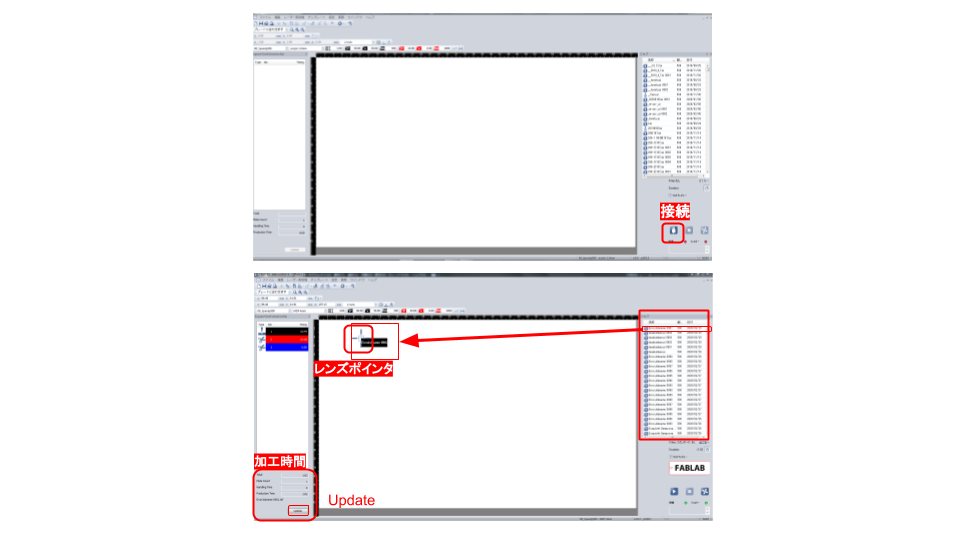
1.本体と接続する
①「接続」をクリック
②本体のレンズポインタの位置が表示される
③ジョブ一覧から加工したいジョブ(データ)を
選択しドラックする
※レンズポインタの中心にジョブの左上を合わせる
④「Update」をクリックすると、
おおよその加工時間が表示される
JobControlでの設定2
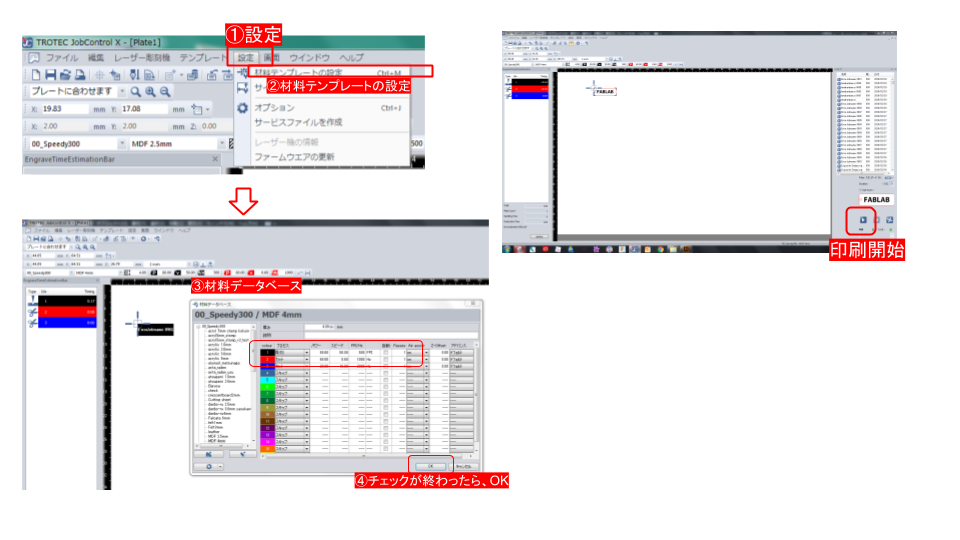
1:設定の確認
①「設定」をクリック
②「材料テンプレートの確認」を選択
③ 材料データベースが開くので
・エアアシストがオンになっているか
・カットや彫刻がスキップになっていないか
・回数が複数になっていないか
などをチェックする
※ここではパラメータを変えない
設定を変更した場合は、必ず元にもどしておくこと
④ OKをクリックするとタブがとじる
2:「スタート」をクリックして印刷開始
※印刷中は、機械から目を離さない
炎上したときは、トップカバーを開けて緊急停止する
3:加工が停止してピーと音がなったら加工終了
トップカバーを開けて材料を取り出す
JobControlでの設定3
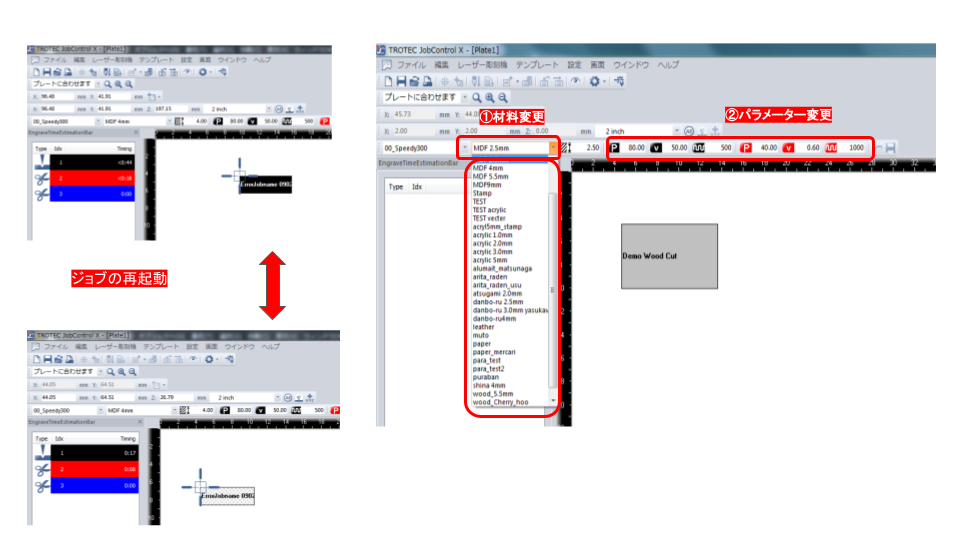
1:同じデータをもう一度出力
終了したジョブを選択し、右クリック
「ジョブの再起動」を選択
2:同じデータで材料を変更
①で材料変更が可能
※再び本体で焦点合わせが必要
3:パラメータの変更
パラメーターを変更したいときは
②の場所で変更
※ここで変更したパラメーターは
この時のみ有効
P(パワー):数字が大きい⇒強い
V(スピード):数字が大きい⇒早い
照射時間が短い⇒弱い
切れないときは、スピードを遅くしてみる
集塵フィルターの交換方法

集塵機が詰まると警告音がなるので、
集塵機のフィルターを交換する
1:本体の一時停止ボタンを押す
2:集塵機の電源を長押しして切る
3:集塵機の左側面にあるロックを
六角レンチで外し、蓋を開ける
4:Speedy本体の下にあるフィルターをとる
5:集塵機内の詰まったフィルターを外し、
新しいフィルターを磁石でとめる
6:蓋をしめ、再び六角レンチでロックする
7:集塵機の電源を長押ししていれる
8:一時停止ボタンを押して加工を再開する
掃除

1:ステージを下まで下してから電源を切る
2:ハニカムを取り出し、切りくずを取り除き、
縁を雑巾でふく
※洗剤はハニカムやステージに直接かけずに
雑巾を濡らしてそこに吹き付けて使う
3:ステージ上の切りくずを掃除機で吸い取り、
内部の汚れを雑巾でふく
4:集塵機フィルターを交換し、集塵機内部も雑巾でふく
5:掃除に使用した雑巾や交換したフィルターを洗い
物干し台に干す
6:床に落ちた切りくずは、ほうきで掃除する
7:使用後にアルコールウェットテッシュで
機材の消毒をする